用途:既可做普通的文本展示,也可设置点击事件。进入文本编辑页面,编辑所需的文字。可以调整文本字体大小、粗细、斜体、下划线、颜色还有对齐方式。(如下)
1.点击文本拖动至编辑框内,
2.“点击事件”下方“页面”可跳转相关界面;
“点击事件”的“功能”选项,可以选择“调用功能”。“调用功能”中可以选择“拨打电话”、“刷新页面”等(后续功能持续增加实时教程更新)。
3.文本样式组件

 组件尺寸 宽:设置本组件的高度。
组件尺寸 宽:设置本组件的高度。
组件行高:设置文本在本组件的行高。
组件间距(左、上):设置本组件与其他组件之间的间距。
组件位置:设置文本在本组件的位置。
组件背景:设置文本的背景颜色或者背景图片。
边框样式:设置本组件的样式,如“实线”“点线”“虚线”。
边框粗细:如果设置了组件样式,可以调整样式的线条粗细。
边框颜色:如果设置了组件样式,可以调整样式的线条颜色。
阴影颜色:设置本组件的阴影效果。
模糊半径、阴影偏移、组件圆角。
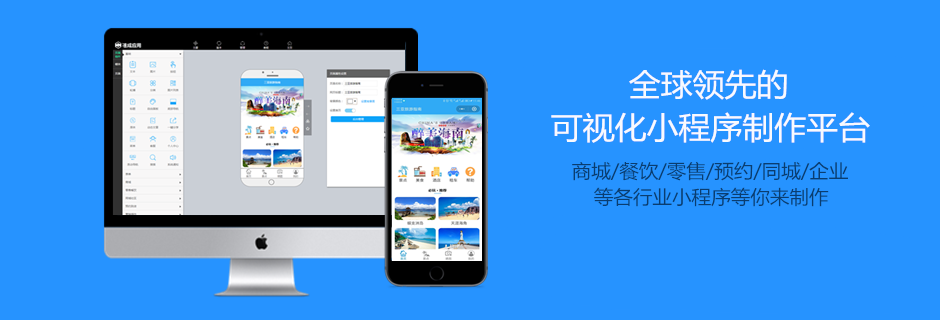
已为 28,893 商家解决技术难题




